word背景颜色怎么去掉-word背景图片设置方法
时间 2025-06-06 来源:绿色安全下载站阅读:次
word背景颜色怎么去掉?工作中很多朋友会遇到word背景图片设置相关问题,本期绿色安全下载站为各位带来word背景颜色设置教程,希望各位认真观看,以下就是整理的内容。
word背景颜色设置教程
第一步,打开文档的插入功能,选择图片选项,挑选适合的图片添加到文档中。随后,需要对图片的背景进行透明处理。具体操作步骤如下:首先选中已插入的图片,接着进入格式设置面板,找到颜色选项,选择设置透明色功能。此时,光标会变成一个画笔样式,用户只需点击图片需要透明处理的背景区域,系统将自动完成背景替换。 在设置图片透明色后,需进行背景色填充操作。具体步骤如下:首先选定目标图片,随后右键单击,选择"设置图片格式"命令,在弹出的格式设置面板中,点击"填充"选项,选择"纯色填充"功能,最后从颜色选择器中选取所需填充颜色即可完成设置。 按照上述步骤操作,即可完成图片背景的更换。您可以通过完整的操作动图直观地了解整个流程。 以上就是绿色安全下载站为各位带来的word背景颜色设置所有内容了,希望各位多加练习;更多word技巧,请继续关注本站。
第一步,打开文档的插入功能,选择图片选项,挑选适合的图片添加到文档中。随后,需要对图片的背景进行透明处理。具体操作步骤如下:首先选中已插入的图片,接着进入格式设置面板,找到颜色选项,选择设置透明色功能。此时,光标会变成一个画笔样式,用户只需点击图片需要透明处理的背景区域,系统将自动完成背景替换。 在设置图片透明色后,需进行背景色填充操作。具体步骤如下:首先选定目标图片,随后右键单击,选择"设置图片格式"命令,在弹出的格式设置面板中,点击"填充"选项,选择"纯色填充"功能,最后从颜色选择器中选取所需填充颜色即可完成设置。 按照上述步骤操作,即可完成图片背景的更换。您可以通过完整的操作动图直观地了解整个流程。 以上就是绿色安全下载站为各位带来的word背景颜色设置所有内容了,希望各位多加练习;更多word技巧,请继续关注本站。
看过本文的人还看过
热门软件
- 电脑软件
- 手机软件

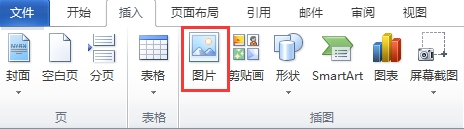
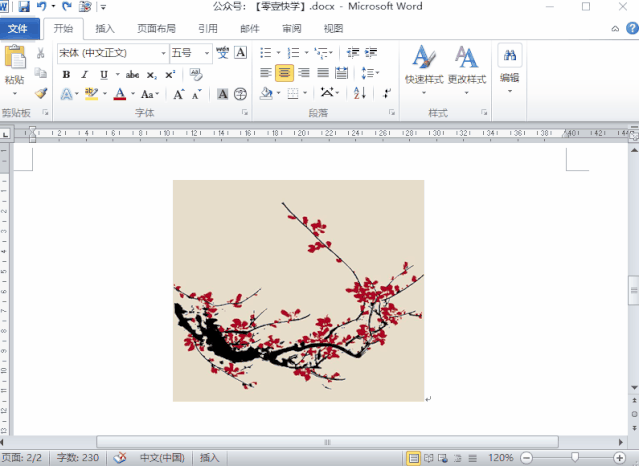
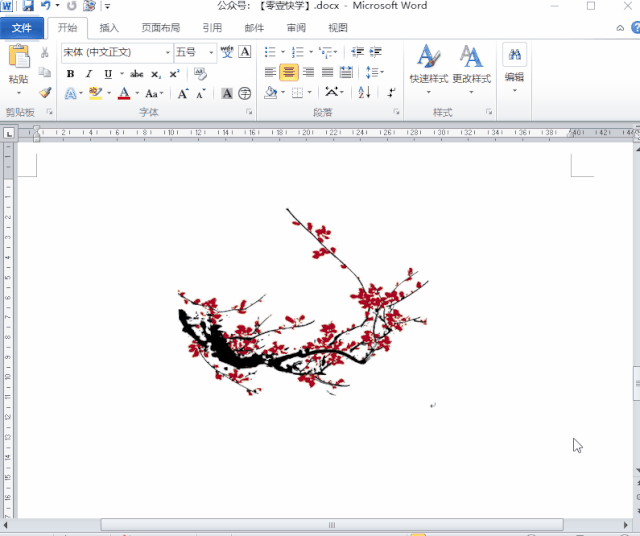
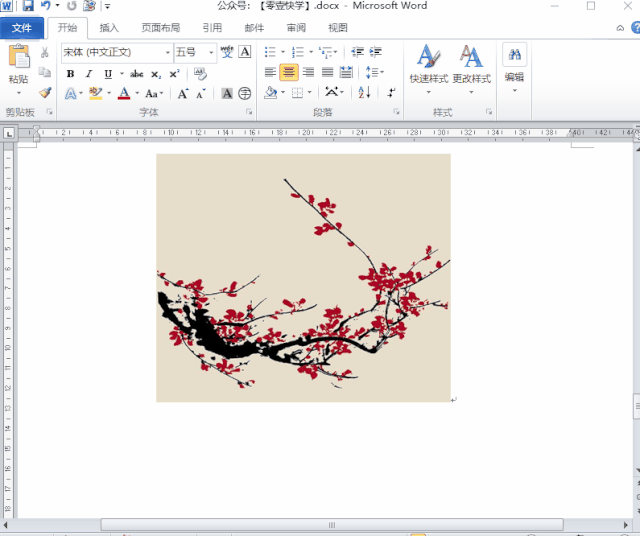


 阿里旺旺买家版v9.12.12C官方版大小:168.3M
阿里旺旺买家版v9.12.12C官方版大小:168.3M 呱呱社区v2.0.0808官方版大小:27.3M
呱呱社区v2.0.0808官方版大小:27.3M YY语音v8.72.0.1官方版大小:131.6M
YY语音v8.72.0.1官方版大小:131.6M 微信网页版v2.5.5官方最新版大小:35M
微信网页版v2.5.5官方最新版大小:35M 微信电脑版v3.3.5.1000官方最新版大小:149.5M
微信电脑版v3.3.5.1000官方最新版大小:149.5M 企业微信v3.1.15.3008官方PC版大小:506M
企业微信v3.1.15.3008官方PC版大小:506M 腾讯TIMv3.3.8.22043官方版大小:79.5M
腾讯TIMv3.3.8.22043官方版大小:79.5M 腾讯会议v2.17.5.410官方PC版大小:214.8M
腾讯会议v2.17.5.410官方PC版大小:214.8M WPS2016电脑版 v11.1.0.10314 免费版大小:246.22MB
WPS2016电脑版 v11.1.0.10314 免费版大小:246.22MB